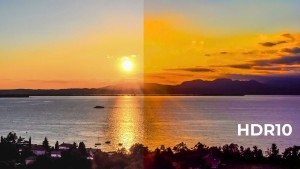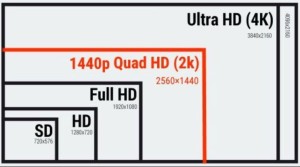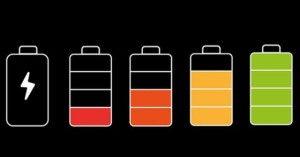iPhone bị lỗi Face ID: Cách sửa nhanh và hiệu quả
Face ID và vai trò của Face ID trên iPhone.
Face ID là công nghệ nhận diện khuôn mặt tiên tiến của Apple, sử dụng hệ thống camera TrueDepth để quét và phân tích khuôn mặt 3D, mang đến độ chính xác và bảo mật cao. Được tích hợp từ iPhone X trở đi, Face ID không chỉ giúp mở khóa iPhone nhanh chóng, mà còn hỗ trợ xác thực thanh toán, đăng nhập ứng dụng an toàn và góp phần tạo nên thiết kế màn hình tràn viền hiện đại. Với khả năng thay thế hoàn toàn Touch ID, Face ID đóng vai trò quan trọng trong việc nâng cao trải nghiệm và bảo mật cho người dùng iPhone.
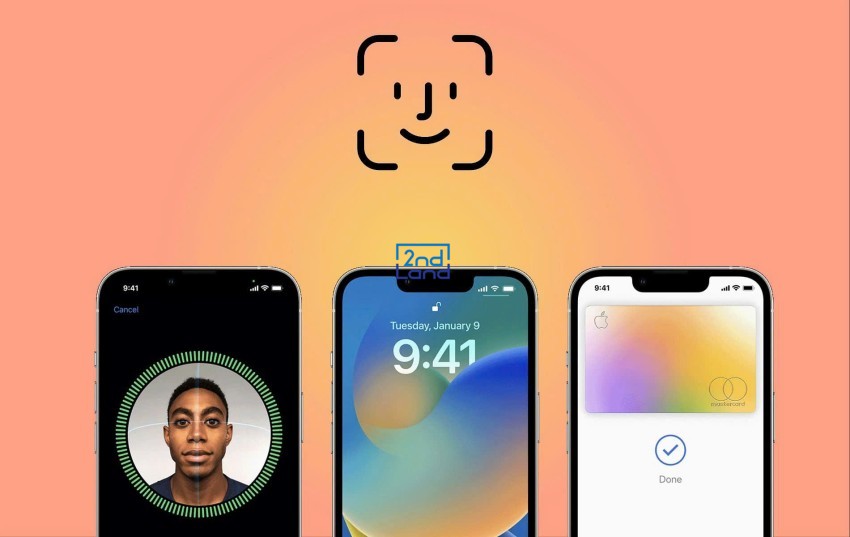
Nguyên nhân iPhone bị lỗi Face ID
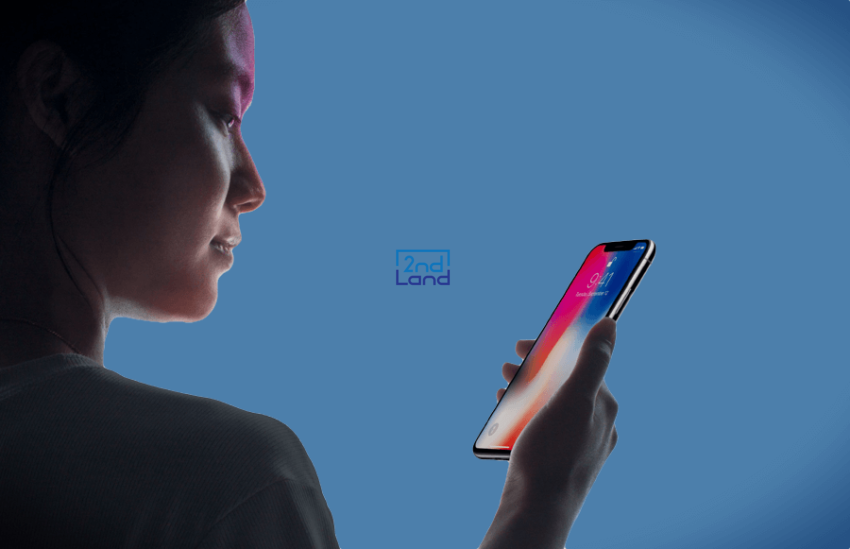
Camera TrueDepth bị che hoặc bẩn
- Bụi bẩn, dấu vân tay hoặc miếng dán màn hình che mất cụm camera trước có thể khiến hệ thống không nhận diện được khuôn mặt.
- Ánh sáng yếu hoặc góc nhìn không chính xác cũng làm giảm khả năng quét của Face ID.
Cấu hình Face ID chưa đúng hoặc bị lỗi
- Người dùng chưa thiết lập Face ID, hoặc thiết lập nhưng không lưu đủ dữ liệu khuôn mặt.
- Face ID có thể gặp lỗi trong quá trình thiết lập, khiến chức năng không hoạt động chính xác.
Chưa cập nhật phiên bản iOS mới nhất
- Các lỗi hệ điều hành có thể khiến Face ID ngừng hoạt động hoặc hoạt động không ổn định.
- Apple thường xuyên cập nhật iOS để vá lỗi và cải thiện hiệu suất Face ID.
Lỗi phần cứng do va đập, vào nước hoặc sửa chữa kém chất lượng
- Nếu iPhone từng bị rơi, vào nước hoặc thay màn hình không chính hãng, hệ thống Face ID dễ bị hỏng.
- Cụm camera TrueDepth rất nhạy, chỉ cần lệch nhẹ cũng có thể gây lỗi.
Lỗi do xung đột phần mềm
- Một số ứng dụng bên thứ ba có thể gây xung đột với hệ thống nhận diện, khiến Face ID hoạt động không ổn định.
- Việc jailbreak hoặc cài đặt ứng dụng không rõ nguồn gốc cũng có thể ảnh hưởng đến tính năng này.
Các cách khắc phục lỗi Face ID trên iPhone
Vệ sinh camera TrueDepth
- Bụi bẩn, dấu vân tay hoặc miếng dán màn hình có thể che mất cảm biến.
- Dùng khăn mềm, sạch lau nhẹ vùng camera trước. Đảm bảo không dùng chất tẩy rửa mạnh làm hỏng cảm biến.

Kiểm tra và thiết lập lại Face ID
- Cấu hình Face ID có thể bị lỗi trong quá trình thiết lập.
- Vào Cài đặt chọn Face ID và mật mã sau đó chọn thiết lập lại Face ID và thực hiện lại từ đầu.
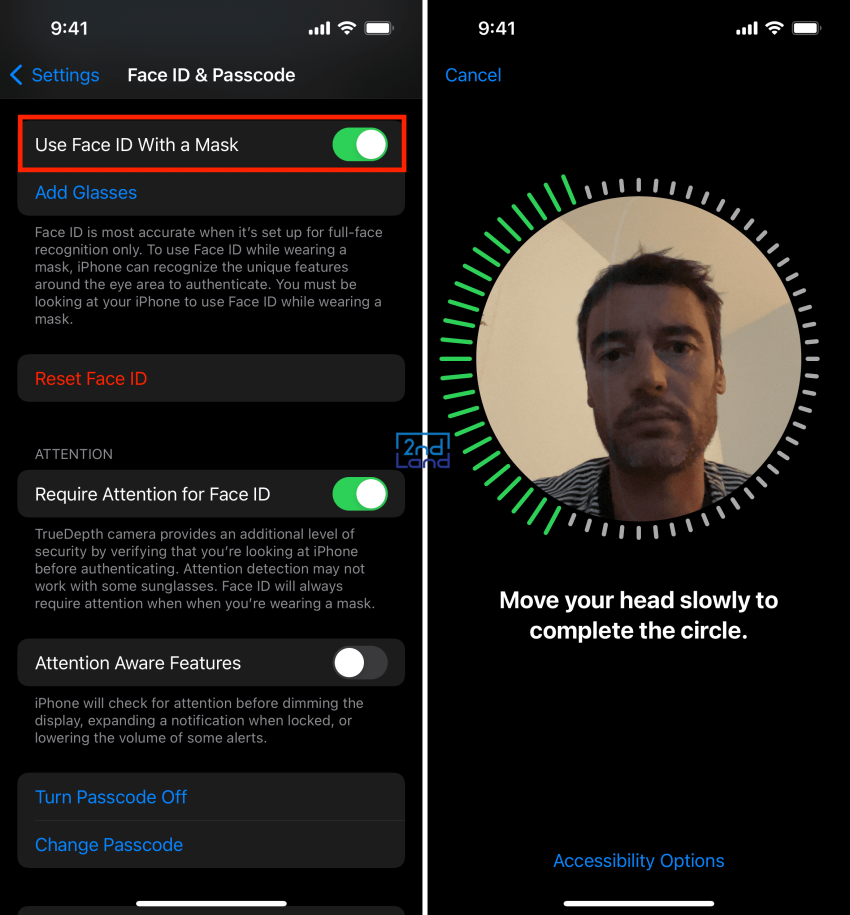
Cập nhật iOS lên phiên bản mới nhất
- Các lỗi hệ thống có thể ảnh hưởng đến hiệu suất Face ID.
- Vào Cài đặt chọn cài đặt chung sau đó chọn cập nhật phần mềm, kiểm tra và cài đặt phiên bản iOS mới.

Khởi động lại iPhone
- Một số lỗi tạm thời có thể được xử lý đơn giản bằng cách khởi động lại.
- Tắt nguồn và mở lại thiết bị để làm mới hệ thống.
Đặt lại tất cả cài đặt
- Lỗi trong hệ thống cài đặt có thể ảnh hưởng đến Face ID.
- Vào cài đặt chọn cài đặt chung sau đó chuyển hoặc đặt lại iPhone sau iPhone sau đó bấm đặt lại, sau đó bấm đặt lại tất cả cài đặt. Lưu ý cách này không xóa dữ liệu cá nhân.
Khôi phục cài đặt gốc
- Nếu Face ID lỗi do phần mềm nghiêm trọng, khôi phục toàn bộ có thể giúp xử lý triệt để.
- Sao lưu dữ liệu trước, sau đó vào cài đặt chọn cài đặt chung sau đó chọn chuyển hoặc đặt lại iPhone sau đó bấm vào xóa tất cả nội dung và cài đặt.
Một số lưu ý khi sử dụng Face ID để tránh lỗi
Để Face ID hoạt động ổn định và tránh lỗi, người dùng nên giữ sạch camera TrueDepth, không che mặt khi mở khóa và thiết lập nhận diện trong điều kiện ánh sáng tốt. Hãy giữ khoảng cách phù hợp khi sử dụng, tránh để iPhone rơi rớt hoặc vào nước, và luôn cập nhật iOS mới nhất. Ngoài ra, không nên jailbreak máy hay cài app không rõ nguồn gốc, và nên kiểm tra kỹ Face ID sau khi sửa chữa hoặc thay màn hình để đảm bảo tính năng này vẫn hoạt động bình thường.
Nếu khách hàng đang gặp vấn đề với Face ID? Đừng bỏ qua những mẹo khắc phục nhanh chóng từ 2handland. Nếu vấn đề vẫn không được giải quyết, thì hãy ghé ngay cửa hàng của chúng tôi để chọn lựa iPhone chất lượng, Face ID hoạt động mượt mà, với chế độ bảo hành rõ ràng.